CCAA认证人员注册与管理系统V30使用手册注册人员Word格式文档下载.docx
《CCAA认证人员注册与管理系统V30使用手册注册人员Word格式文档下载.docx》由会员分享,可在线阅读,更多相关《CCAA认证人员注册与管理系统V30使用手册注册人员Word格式文档下载.docx(42页珍藏版)》请在冰豆网上搜索。
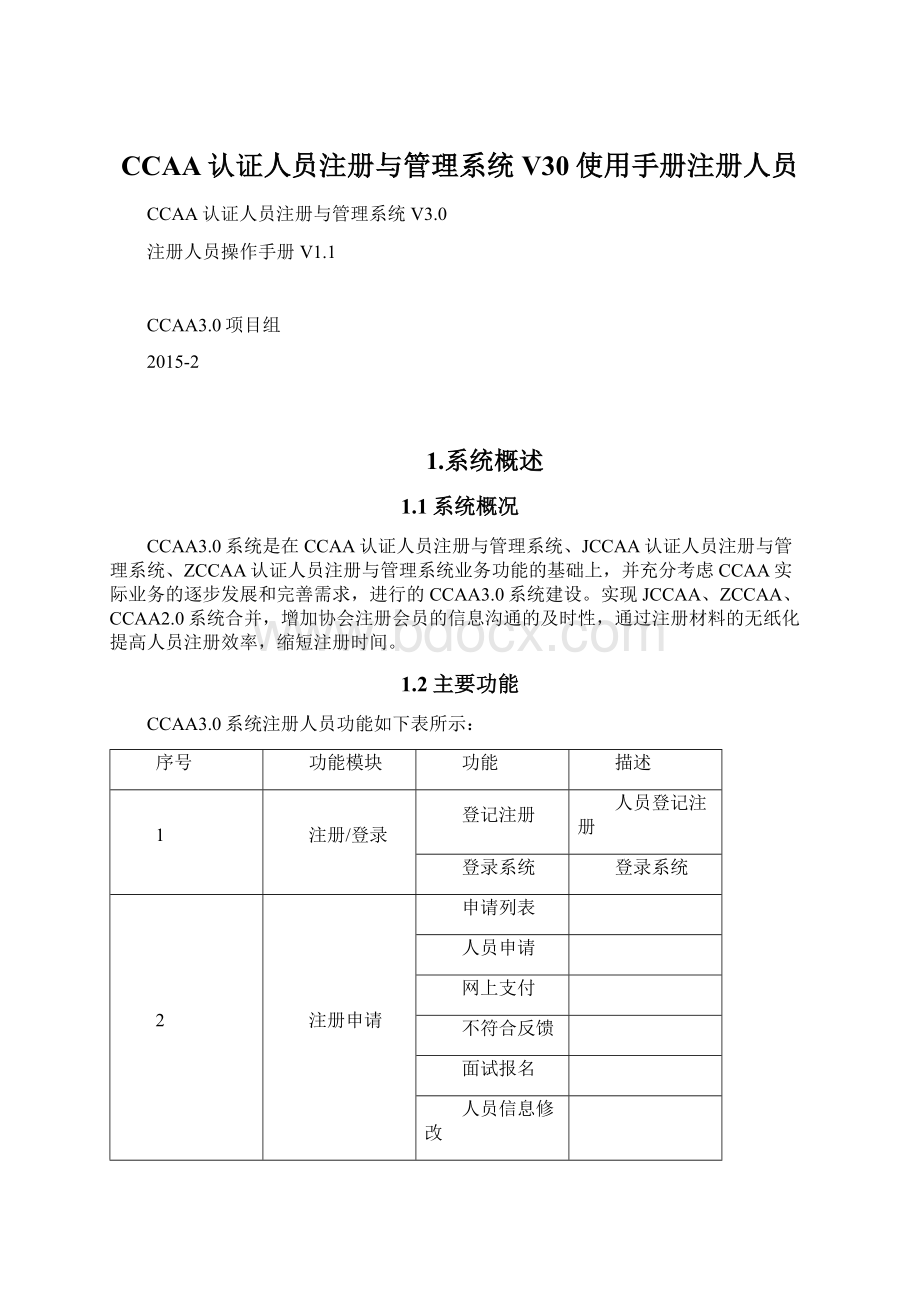
登录系统
2
注册申请
申请列表
人员申请
网上支付
不符合反馈
面试报名
人员信息修改
3
转换执业机构
申请转换执业机构
4
年度确认
年度确认上报
5
系统管理
修改注册问题
修改申请人注册提示问题及问题答案信息
6
公众查询
注册人员证书查询
注册进度查询
2.CCAA3.0系统浏览器要求
本系统目前仅支持IE浏览器,使用IE8以上版本,使用其他非IE浏览器可能会在注册过程中出现问题,请勿使用非IE浏览器进行注册申请。
3.功能介绍
3.1注册/登录
3.1.1注册
1、打开IE浏览器,在地址栏输入协会官网网站地址:
2、点击人员注册栏目下的网上注册,进入二级菜单,如下图。
人员专区
3、点击注册专区,跳转到注册人员登录页面,如下图。
如果是初次使用CCAA注册与管理系统(包括CCAA2.0系统),则需要进行新人员注册,用于登录系统。
点击上图的“新人员注册”链接,跳转到新人员注册页面,如下图。
4、如实在注册页面填写相关信息后,点击注册按钮。
注册成功后系统生成档案号,同时把档案号同步发送注册是填写的email中。
注册完成
注意:
1、手机号码、Email信息必须正确而且是经常使用,以便及时接收系统发送的邮件提醒。
2、登记号是唯一代表人员的身份信息,请牢记登记号,用于登录及信息查询。
3、请牢记问题及答案,用户在登录系统时使用。
同时系统将自动给申请人填写的注册邮箱发送注册邮件,如下图:
5、点击“注册人员登录”按钮,进入登录页面。
3.1.2登录
1、打开IE浏览器,在地址栏输入协会网站地址:
人员注册
3、点击人员专区下的图片,跳转到人员登录页面,如下图。
4、输入注册号、姓名后,点击“显示注册问题”按钮,系统随机检索出注册时的注册问题,根据注册问题,在“注册答案”栏填写正确的问题答案,点击登录,进入系统。
如下图。
1)人员信息
注册人员登录系统默认显示注册人员信息,除了默认查看的人员信息外还可通过切换页面中标签栏分别查看教育经历、工作经历、认证经历、申请记录、注册证书、转会信息、考试成绩等内容。
2)教育经历
点击列表中“院校名称”栏内链接可查看教育经历详细信息,如下图:
点击学历文件、学位文件栏后的链接查看或下载上传的学历或学位证明文件。
3)工作经历/专业工作经历
A.工作经历
点击列表中“工作单位”栏内的链接,查看工作经历详细信息,如下图:
B.专业工作经历
点击列表中“工作单位”栏内的链接,查看专业工作经历详细信息,如下图:
点击证明文件栏后的链接,查看或下载上传的专业工作经历证明文件。
4)认证经历
A.审核经历
点击列表中“企业名称”栏内的链接,查看审核经历信息,如下图:
B.检查经历
点击列表中“受审核方名称”栏内链接,查看检查经历详细信息,如下图:
C.咨询经历
点击列表中“受咨询方名称”栏内链接,查看咨询经历详细信息,如下图:
D.培训经历
点击列表中“授课经历”栏内的链接,查看培训经历详细信息,如下图:
5)注册证书
6)转会信息
点击列表中“转会编号”栏内链接,查看转会详细信息,如下图:
点击转会证明文件栏后的“转换证明文件下载”链接,查看或下载转会证明文件信息,点击转会编号后的链接,查看或下载电子版的转会证明文件信息。
7)考试成绩
3.1.3已注册人员信息
在CCAA2.0、JCCAA2.0、ZCCAA2.0系统已经成功注册并且获取证书的人员,在本系统内已经进行人员的初始化登录的相关信息,初始化信息人员注册号、人员姓名、人员随即问题,问题答案。
人员的的档案号及相关信息已发送到人员所属的认证机构,请向所属的机构进行索取档案号。
问题答案默认是该注册人员的最高教育经历的院校名称,因部分人员在CCAA的历史系统中没有教育经历信息,注册问题的答案请联系注册人员所在机构进行查找。
3.2业务申请
3.2.1申请列表
1、用户登陆CCAA3.0系统后,点击功能菜单“业务处理”下“申请列表”,如下图。
列表显示所有的注册申请数据。
显示所有的申请数据
在申请列表中,点击列表中“申请号”栏内的链接,弹出申请详细信息页面,如下图:
点击有效证件、担保文件、培训/考试证明文件、其他证明文件栏后的链接可分别查看或下载相应的正文件信息。
点击标签栏中的“教育经历信息”链接,查看教育经历信息,请见教育经历;
点击标签栏中的“工作/专业工作经历”链接,查看工作/专业工作经历信息,请见工作专业工作经历。
点击标签栏中的“认证经历信息”链接,查看认证经历信息,请见认证经历。
3.2.2人员申请
在申请列表,点击“人员申请”按钮,或点击菜单栏的“人员申请”,跳转到人员申请页面,如下图。
只有通过申请页面,才能进入编辑人员信息及申请信息。
1、选择相应的申请类别,如果主动降级或者惩罚性降级,请勾选“是否降级”复选按钮。
选中所申请的专业后,点击申请,系统自动校验是否符合申请条件,如果不符合注册条件,系统禁止注册,如下图。
申请条件请参见协会官网发布的注册准则。
2、选择申请类别后,进入申请信息填写页面。
信息包括人员基本信息、教育经历信息、工作/专业经历、行业经历信息四个栏目。
基本信息是由人员基本信息及本次注册申请信息组成;
教育经历为个人信息,历次申请填写的教育经历都显示;
工作/专业经历分为两部分信息,包括工作经历及专业工作经历,其中工作经历为个人信息,专业工作经历为申请信息;
行业经历信息为申请信息。
4、基本信息填写。
A、照片上传:
申请人必须上传照片,如申请人或推荐机构已经上传过照片并在系统中可见,则可以不再上传。
点击“上传”按钮,弹出如下图所示,点击浏览,选中要上传照片,点击保存,照片上传成功。
B、特殊约束条件,基本信息应该选择所属机构,对应基本信息的“认证/培训/咨询机构”。
机构下拉框是根据申请时所选的申请类型自动生成的。
审核员、检查员对应咨询机构列表,咨询师对应咨询机构列表,教师对应培训机构列表。
C、其他条件
数据项
类型
约束条件
档案号
必填
从申请页面获得此证书号
申请类型
从申请页面获得此申请类别
姓名
从注册页面获得
姓名拼音
输入框
证件类型
下拉框
证件号码
性别
出生日期
日历控件
点击输入框右侧日历图表选择日期
国籍
户籍所在地
工作单位
通讯地址
邮政编码
最高学历
联系电话
手机号码
Email
格式验证
传真号码
认证机构
选择认证机构/培训机构/咨询机构,下拉框内容根据申请类型自动生成。
分支机构
主要针对认证机构,如果申请人在分支机构任职任职,并且分支机构进行申请信息确认的工作,则可以选择分支机构。
专职或兼职
单选框
非空
默认专职
付款方式
每次申请都需要选择
有效证件
文件上传
上传与证件类型、证件号码一致的证件的扫描件。
如果证件类型没有变化,则不需要会重复上传
担保文件
申请人从官网下载担保文件,打印后申请人、担保人在纸质文件签字,签字完成后由申请人扫描上传。
每次申请都需要上传。
培训/考试证明文件
适用时
申请非统考领域时应上传考试成绩证明文件,统考领域可不必上传。
其他证书文件
申请境外转换、其他领域转换时赢上传原有境外或其他领域的证书文件。
5、教育经历填写:
点击教育经历信息,跳转到教育信息列表,显示所有有效的教育经历信息,包括之前申请的教育经历信息,如下图
A、点击“添加”按钮,弹出教育经历新增也,填写“入学时间”、“毕业时间”、“院校名称”、“学历”、“学位”、,及相关附件后,点击“添加”按钮。
下图有“*”的为必填信息。
如下图所示:
信息填写完成后,点击保存,信息保存成功后,自动刷新列表页面。
B、编辑功能:
在列表中选中要编辑的信息,点击编辑按钮,弹出编辑页面。
编辑完成后,点击保存。
如下图
C、删除功能:
在列表中选中要删除的信息,点击删除按钮,弹出是否删除,点击确认按钮,删除信息,删除后自动刷新列表页面。
6、工作经历填写:
点击工作/专业经历信息,跳转到工作经历信息列表,显示所有有效的工作经历信息,如下图
A、在列表页面,点击添加按钮,弹出新增工作经历信息页面,填写相关工作经历信息。
7、专业工作经历填写:
点击工作/专业经历专业工作经历,跳转到专业工作经历信息列表,显示本领域有效的工作经历信息,如下图
A、在列表页面,点击选择工作经历按钮,弹出工作经历列表,如下图,
选中要关联的工作经历,点击保存,保存完成后跳转到专业工作经历列表页面。
在列表中选中新增的专业工作经历,点击编辑按钮,弹出编辑专业工作经历信息页面,如下图所示,只能编辑专业工作描述:
信息及上传证明文件。
8、行业经历信息填写:
点击工作/专业经历信息,跳转到行业经历信息列表,显示所有与本领域相关的行业经历信息,如下图。
如果申请时选择审核员时,该处添加审核经历;
选择检查员,显示添加检查经历;
选择咨询师,显示添加咨询经历;
选择教师,显示添加培训经历。
添加、编辑、删除功能同教育经历。
所有信息填写完成后,在基本信息页签,点击“提交”按钮,提交到机构进行审核,点击提交时,弹出